时间:2021-03-09 13:54:53 作者:飞龙 来源:系统之家 1. 扫描二维码随时看资讯 2. 请使用手机浏览器访问: https://m.xitongzhijia.net/xtjc/20210309/205532.html 手机查看 评论 反馈
重装系统的方法很多,可以在线重装,u盘装系统等等,其中U盘重装系统比较传统也是最多人使用,电脑故障的时候也想自己U盘重装系统解决,但是还有很多电脑小白不知道如何U盘重装系统,下面系统之家小编具体介绍一下系统之家U盘重装工具如何重装Win7旗舰版系统。
第一步
退出安全软件,打开【系统之家U盘重装工具】网页,下载U盘制作工具。
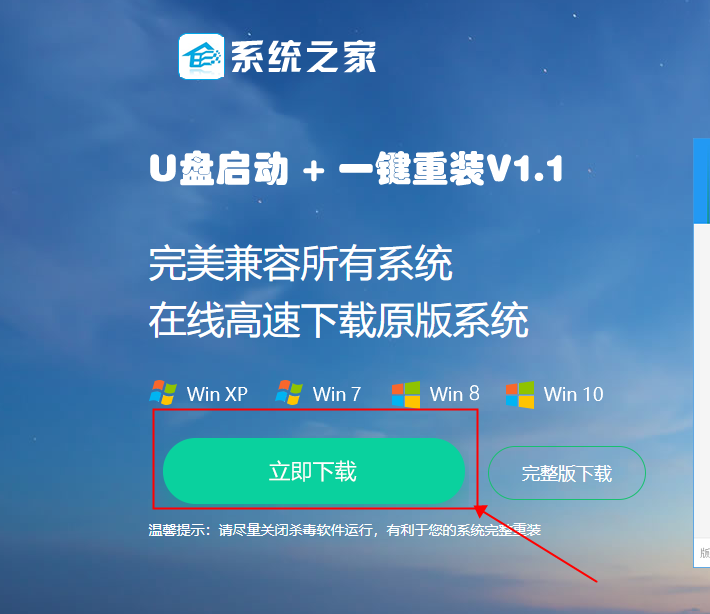
第二步
制作U盘启动工具。

第三步
下载系统之家Win系统镜像到制作好的U盘里。
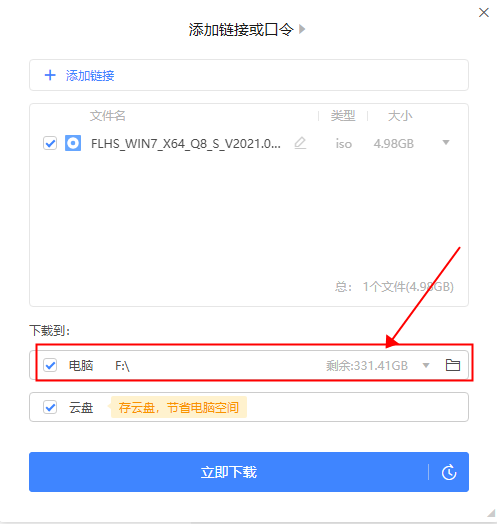
第四步
解压Win系统镜像文件到制作好的U盘里。
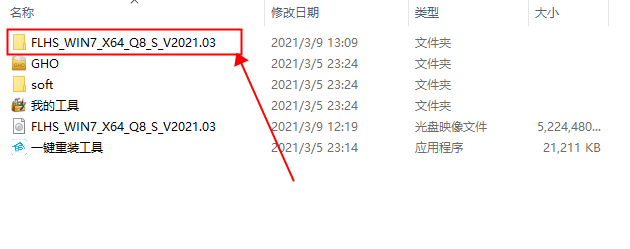
第五步
将U盘插入所需要重装的电脑设置U盘启动项。
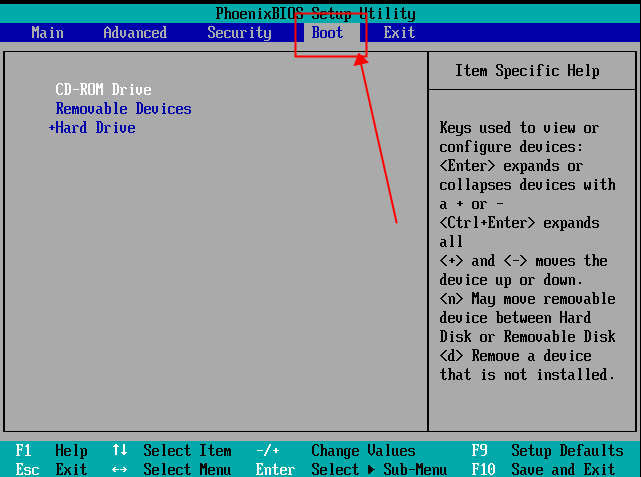
第六步
进入PE系统,老主板选第二,新款主板选WIN10PE系统。
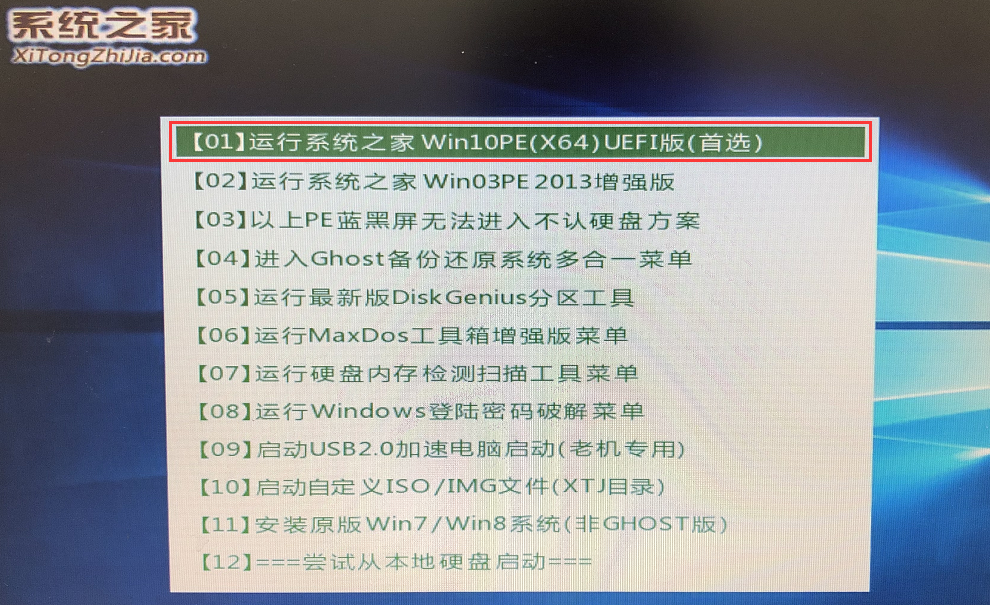
第七步
点击一键重装。

第八步
确定系统是否装对分区,确定好分区后点击执行。
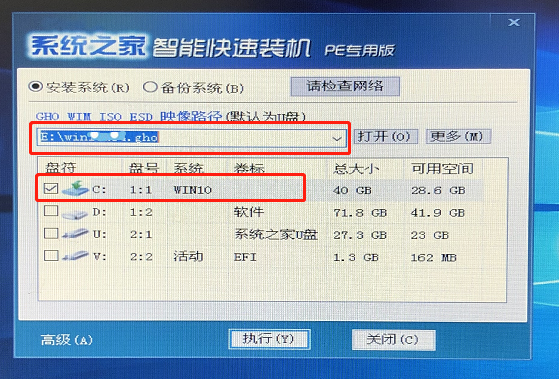
第九步
等待系统备份完成,拔出U盘。
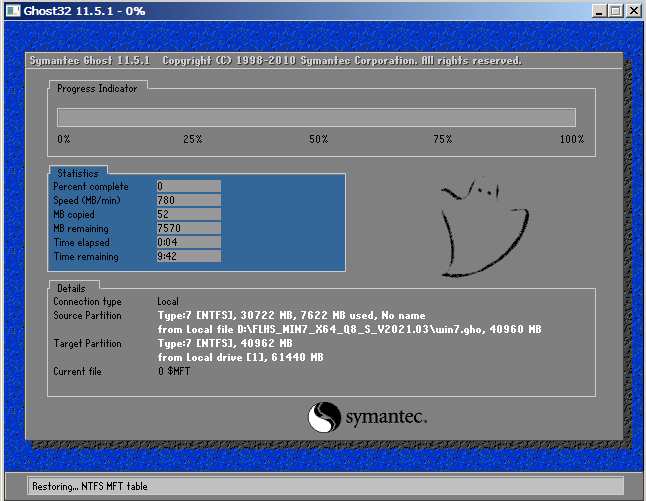
第十步
重启电脑,静静等待系统自动安装完成。
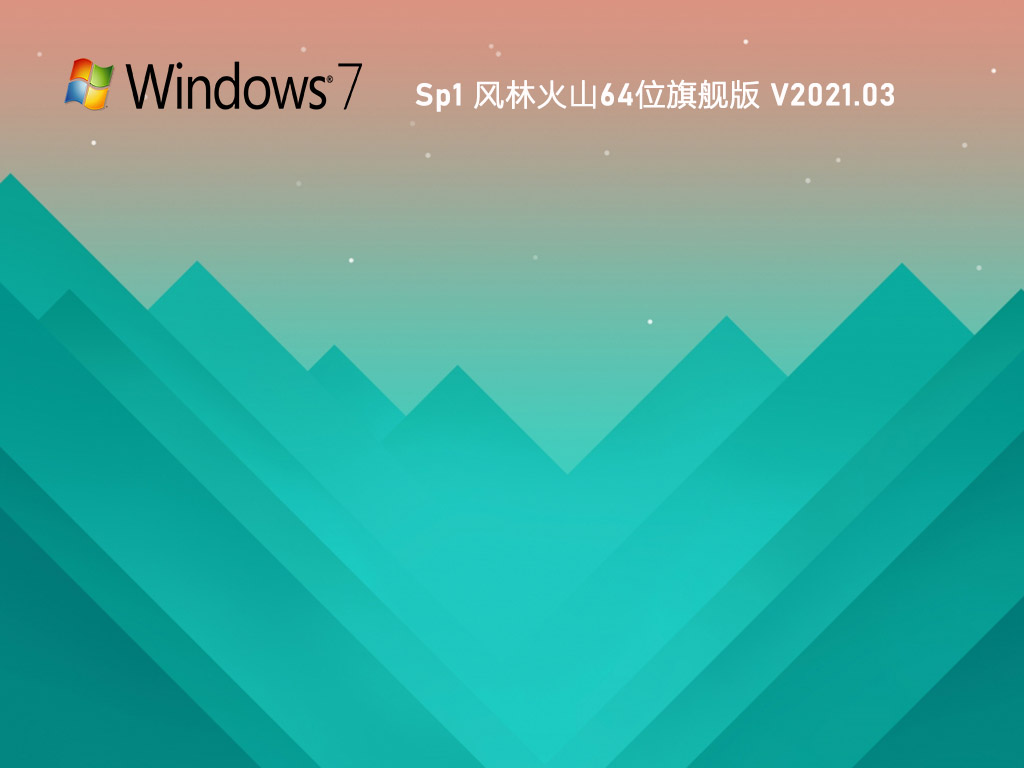
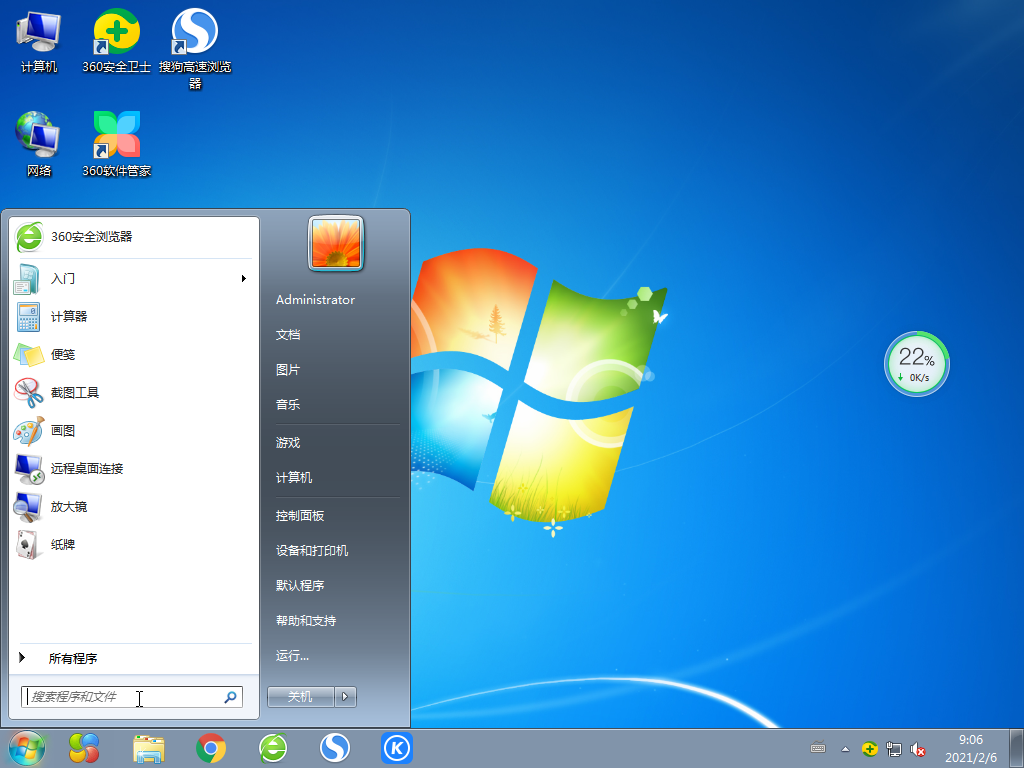
发表评论
共0条
评论就这些咯,让大家也知道你的独特见解
立即评论以上留言仅代表用户个人观点,不代表系统之家立场